Tento stručný průvodce vysvětluje, co je AppImageLauncher, proč jej potřebujeme, jak nainstalovat AppImageLauncher v Linuxu a nakonec, jak integrovat AppImages do nabídky aplikace pomocí nástroje AppImageLauncher v Linuxu.
Co je AppImageLauncher?
V současné době se mnoho vývojářů přesouvá od formátů balíčků specifických pro platformu k formátům balíčků agnostických pro platformu, jako jsou AppImages, FlatPak aPřichytit . Protože existuje několik distribucí Linuxu a vývoj aplikací pro každou distribuci Linuxu je docela zdlouhavý úkol.
AppImage je jedním z populárních univerzálních formátů balíčků. Mnoho populárních aplikací bylo vydáno ve formátu AppImage. AppImages jsou přenosné soubory a lze je spustit na jakémkoli systému Linux. Jsou spojeny se všemi nezbytnými závislostmi a distribuovány jako jeden soubor. Není třeba je instalovat. Stačí vytvořit spustitelný soubor AppImage a spustit jej z příkazového řádku.
Menší problém s AppImages je, že je lze spustit pouze z příkazového řádku. Například ke spuštění balenaEtcher , přejdeme do umístění, kde je uložen soubor balenaEtcher AppImage, a poté spustíme:
$ ./balenaEtcher-1.5.120-x64.AppImage
Tímto způsobem v tuto chvíli spouštíme všechny AppImages. Tak už ne! Nyní můžeme spouštět a integrovat AppImages do nabídek a spouštěčů aplikací v našem systému Linux pomocí aplikace s názvem AppImageLauncher .
AppImageLaucher je pomocný program, který usnadňuje organizaci a aktualizaci AppImages na Linuxu. Umožňuje vám integrovat AppImages do nabídek aplikací a spouštěčů jediným kliknutím. Poskytne také pomocníky pro jejich správu, aktualizaci a odstranění.
AppImageLauncher vytvoří záznam na ploše a související ikony do příslušných umístění pro vaše AppImages. Nemusíte ani dělat AppImages spustitelný. Jednoduše na ně dvakrát klikněte pro otevření a přidání do nabídek.
Když spustíme AppImage (než je integrován do nabídky), AppImageLauncher vyzve uživatele, zda přidat AppImage do nabídek aplikací, a přesune jej na předem definované místo. Ve výchozím nastavení přesune AppImages pod $HOME/Applications adresář. Toto umístění můžete libovolně změnit.
Po integraci AppImage do nabídek a spouštěčů vytvoří dvě nové položky, konkrétně "Aktualizovat" a Odstranit v kontextové nabídce položky AppImage. Jak název napovídá, položka Aktualizovat vám umožní aktualizovat AppImage a položka Odebrat umožňuje odstranit soubor AppImage.
AppImageLauncher se také dodává s nástrojem příkazového řádku s názvem ail-cli , který poskytuje základní operace v terminálu, pro automatizaci ve skriptech atd. Při psaní této příručky nám umožňuje pouze integrovat a odstraňovat AppImages. Pro nadcházející verze jsou také plánovány další funkce.
Nainstalujte AppImageLauncher v Linuxu
AppImageLauncher je zabalen pro systémy založené na DEB i RPM.
Pro Ubuntu a jeho deriváty je k dispozici PPA. Chcete-li přidat PPA a nainstalovat AppImageLauncher na Debian, Ubuntu, spusťte následující příkazy jeden po druhém:
$ sudo add-apt-repository ppa:appimagelauncher-team/stable
$ sudo apt update
$ sudo apt install appimagelauncher
Pokud nechcete používat PPA, můžete si stáhnout .deb balíčky ze stránky vydání AppImageLauncher a nainstalujte jej následovně:
$ sudo dpkg -i appimagelauncher_2.2.0-travis995.0f91801.xenial_amd64.deb
$ sudo apt install -f
Chcete-li nainstalovat AppImage na systémy založené na RPM, jako je Fedora, stáhněte si .rpm balíčky a nainstalujte jej následovně:
$ sudo rpm -ivh Downloads/appimagelauncher-2.2.0-travis995.0f91801.x86_64.rpm
Ukázkový výstup:
Verifying… ################################# [100%]
Preparing… ################################# [100%]
Updating / installing…
1:appimagelauncher-2.2.0-travis995~################################# [100%]
Installing AppImageLauncher as interpreter for AppImages
insmod /lib/modules/5.11.18-300.fc34.x86_64/kernel/fs/binfmt_misc.ko.xz
systemctl restart systemd-binfmt
Od verze 1.4.0 je k dispozici také Lite vydání AppImageLauncher. Poskytuje všechny funkce běžné edice AppImageLauncher bez root nebo sudo přístup k vašemu systému. Samotná edice Lite je dostupná ve formátu AppImage. Můžete jej nainstalovat způsobem, jakým normálně spouštíte AppImages, jako je níže:
$ ./appimagelauncher-lite-2.2.0-travis995-0f91801-x86_64.AppImage install
To nainstaluje lite verzi AppImageLauncher do $HOME uživatele adresář.
Integrujte AppImages do nabídky Aplikace pomocí AppImageLauncher v Linuxu
Spusťte AppImage dvojitým kliknutím nebo z příkazového řádku, jak je uvedeno níže. Pro účely této příručky budu používat balenaEtcher AppImage.
$ ./balenaEtcher-1.5.120-x64.AppImage
Pokud je AppImageLauncher spuštěn poprvé, budete vyzváni ke konfiguraci centrálního cílového umístění pro přidání AppImages. Výchozí umístění je $HOME/Applications . Můžete jej změnit na jiné místo, jak chcete. Po výběru centrálního umístění pro nové AppImages pokračujte kliknutím na OK.
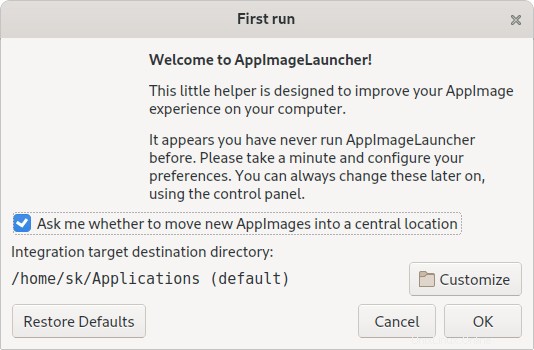
Dále budete dotázáni, zda chcete přesunout AppImage do centrálního umístění a integrovat jej do nabídky aplikace (pokud již není přidán). Chcete-li přesunout AppImage do centrálního umístění a zahrnout jej do spouštěče aplikací, klikněte na "Integrovat a spustit" knoflík.
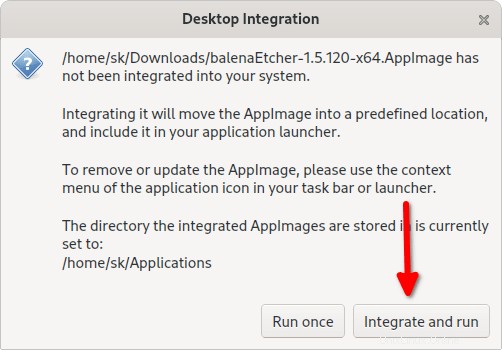
Pokud nechcete přidat AppImage do nabídky aplikace, jednoduše klikněte na „Spustit jednou“.
Pokud jste zvolili možnost „Integrovat a spustit“, AppImageLauncher přesune příslušný soubor AppImage do předdefinovaného adresáře (tj. $HOME/Applications), vytvoří položku na ploše a příslušnou ikonu v umístěních a přidá AppImage do nabídky aplikace nebo spouštěč.
Prozatím můžete AppImage spouštět přímo z nabídky Aplikace nebo spouštěče stejným způsobem, jakým běžně spouštíte ostatní aplikace nainstalované výchozím správcem balíčků.
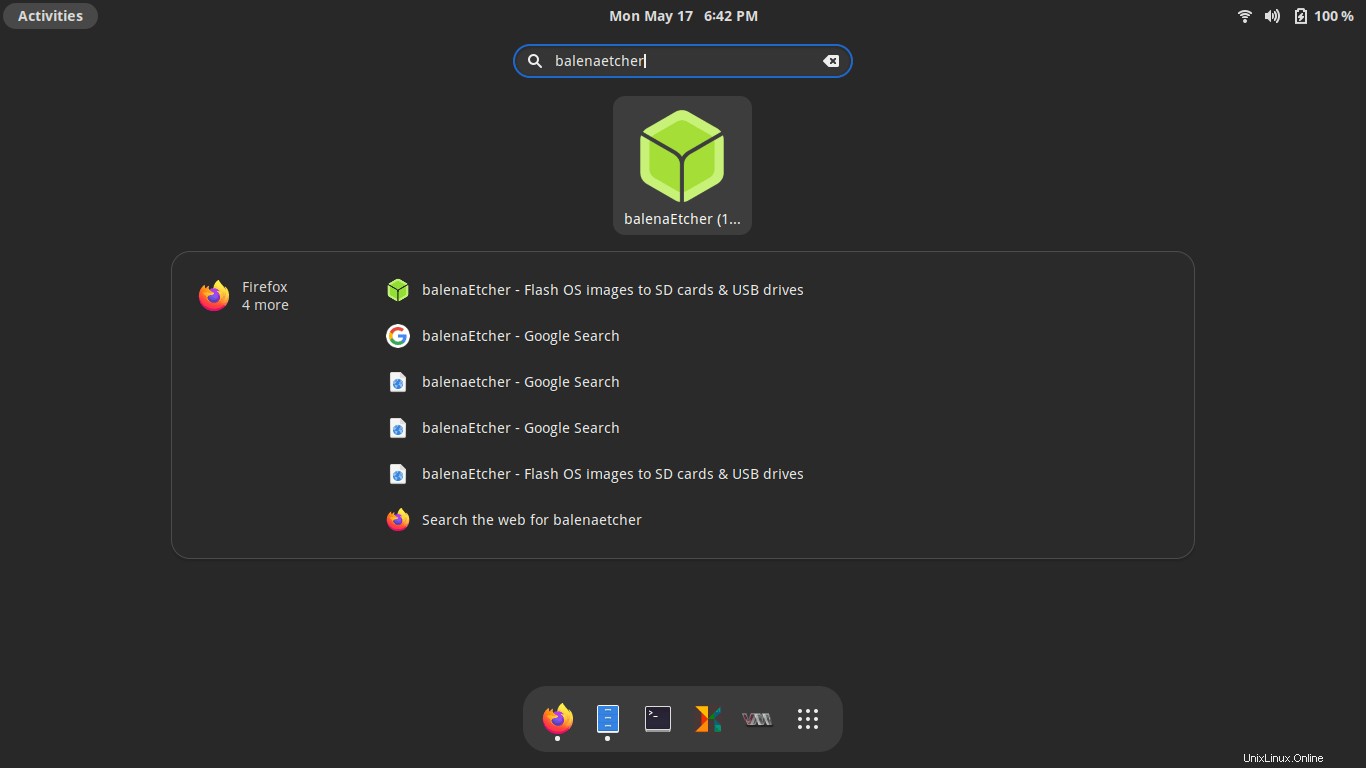
Pokud kliknete pravým tlačítkem na AppImage, uvidíte, že se v kontextové nabídce objeví položky Aktualizovat a Odebrat. Můžete je použít k aktualizaci AppImage nebo k jeho odstranění ze systému.
Změnit centrální umístění
Jak již bylo řečeno, AppImageLauncher přesune všechny AppImages do centrálního cílového umístění. Ve výchozím nastavení je centrální umístění $HOME/Applications. Pokud chcete toto umístění změnit, otevřete okno nastavení AppImageLauncher z nabídky nebo spouštěče.

Na kartě AppImageLauncher změňte umístění, kam se mají uložit vaše AppImages.
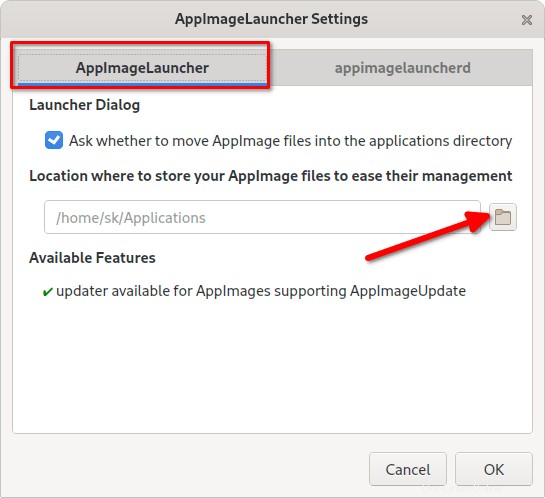
Nové obrázky AppImage budou nyní uloženy ve zvoleném umístění.
Závěr
V této příručce jsme se naučili, co je AppImageLauncher, jak jej nainstalovat a jak použít AppImageLauncher k přidání AppImages do nabídek aplikací nebo spouštěčů v Linuxu. Pokud používáte hodně AppImages, můžete využít aplikaci AppImageLauncher k přehlednému uspořádání a správě AppImages ve vašem systému Linux.